كيفية إزالة تطبيقات Android الافتراضية غير المرغوب فيها بدون جذر؟
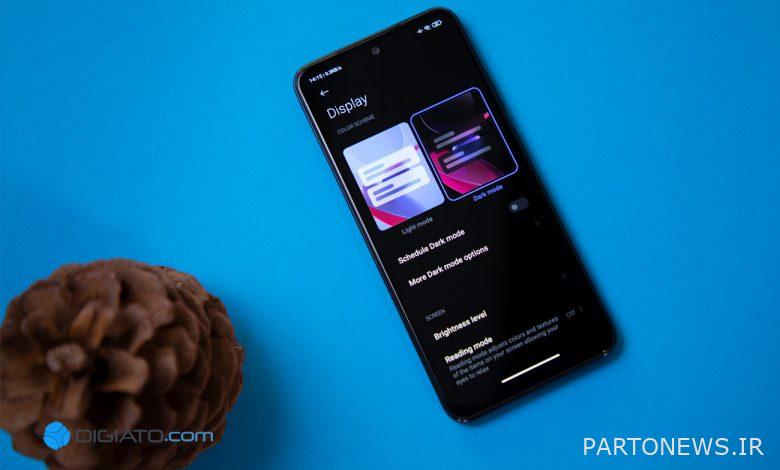
في هذه الأيام ، تأتي هواتف Android مع عدد كبير من الإعدادات الافتراضية غير المرغوب فيها والإضافية ، والتي لا يتم استخدام الكثير منها أبدًا. ولكن هل هناك طريقة لإزالة مثل هذه التطبيقات دون عمل روت للجهاز؟
ترتبط العديد من التطبيقات الافتراضية بـ Google أو صانعي أجهزة Android ، وقد يبدو بعضها ضروريًا حقًا ؛ لكن لا يستخدم المستخدمون مجموعة كبيرة من هذه العناوين. لا يمكن حذف مثل هذه البرامج بالطرق التقليدية ؛ ومع ذلك ، هناك طرق بديلة لإزالة هذه التطبيقات دون الحاجة إلى عمل روت للجهاز.
تعطيل التطبيقات غير المرغوب فيها
يسمح بعض صانعي أجهزة Android لعملائهم بتعطيل التطبيقات غير المرغوب فيها على هواتفهم المحمولة أو الأجهزة اللوحية. على الرغم من أن هذه العملية لا تزيل التطبيق تمامًا من وحدة التخزين الداخلية للجهاز ، إلا أنها تمنعه من العمل في الخلفية ولم يعد معروضًا في قائمة التطبيقات.
لتعطيل أحد التطبيقات على جهاز Android الخاص بك ، انتقل أولاً إلى الإعدادات ، ثم افتح قسم التطبيقات والإشعارات. الآن المس عرض جميع التطبيقات. في قائمة العناصر المعروضة ، ابحث عن التطبيق الذي تريده واضغط أخيرًا على مفتاح تعطيل. قد تكون بعض أجزاء العملية المذكورة مختلفة في منتجات الشركات المختلفة ، ولكن جميعها تقريبًا ستكون مماثلة للمثال المذكور.
إذا لم يتم عرض مفتاح Disable لك أو ظهرت عبارة Uninstall Updates بدلاً من ذلك ، فهذا يعني أنه لا يمكنك تعطيل التطبيق ؛ لكن ستتمكن من استخدام الطرق المذكورة أدناه لإزالته.
إزالة التطبيقات غير المرغوب فيها
ستحتاج إلى ADB لإزالة التطبيقات الافتراضية غير المرغوب فيها من جهاز Android الخاص بك. إذا كنت لا تعرف كيفية تثبيت ADB واستخدام التمهيد السريع ، نوصيك باستخدام الأدلة المتوفرة على الإنترنت مع القليل من البحث. يمكن لمستخدمي نظام التشغيل Windows موقع XDA قم بتنزيل حزمة تثبيت الحد الأدنى من ADB.
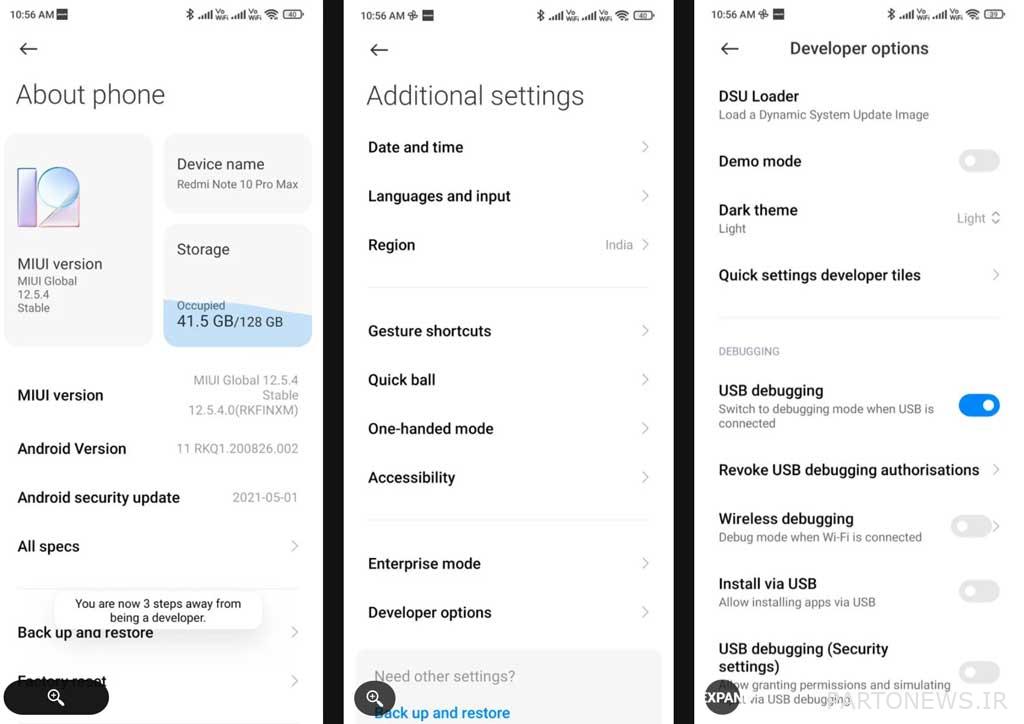
قبل المتابعة ، يجب عليك أولاً تمكين تصحيح أخطاء USB على جهاز Android الخاص بك. للقيام بذلك ، انتقل أولاً إلى قسم الإعدادات ثم أدخل قسم حول الهاتف. المس رقم البناء عدة مرات لتمكين الميزات المتعلقة بالمطور. الآن قم بتمكين تصحيح أخطاء USB في خيارات المطور.
يجب أن يعمل ADB الآن على الكمبيوتر وبعد تمكين تصحيح أخطاء USB على جهاز Android ، اتبع الخطوات بالترتيب. قم بتوصيل هاتفك المحمول أو الكمبيوتر اللوحي بالكمبيوتر باستخدام كبل USB ثم قم بتشغيل موجه الأوامر من خلال البحث عن cmd في شريط بحث Windows. اكتب أجهزة adb ثم اضغط على Enter.
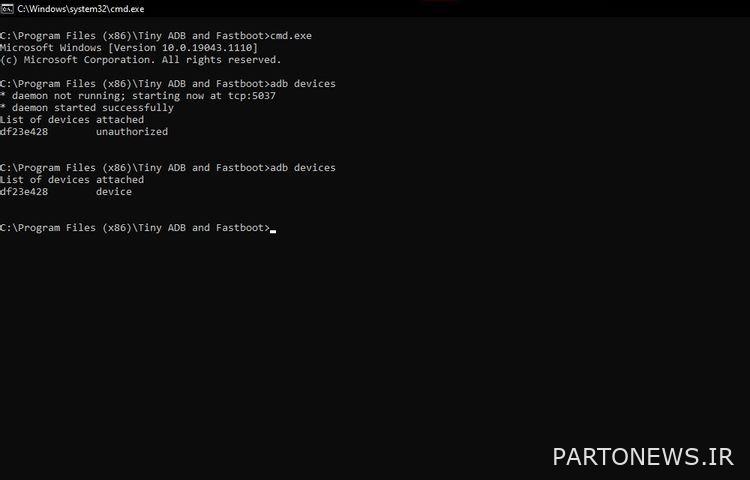
يتم الآن عرض رسالة تؤكد الاتصال على جهاز Android. المس مفتاح موافق في هذه المرحلة. ارجع إلى صفحة موجه الأوامر واكتب الأمر adb devices. سترى الآن جهاز Android الخاص بك في أسفل قسم قائمة الأجهزة المرفقة. ثم اكتب adb shell واضغط على Enter.

يمكنك الآن حذف العديد من التطبيقات من هاتفك المحمول أو جهازك اللوحي الذي يعمل بنظام Android عن طريق كتابة الأمر التالي.
pm uninstall -k -user 0 <اسم الحزمة>
في الأمر أعلاه ، يشير اسم الحزمة إلى ملف التثبيت للتطبيق المطلوب ، وهي عبارة فريدة لكل تطبيق. لعرض اسم حزمة التثبيت لكل برنامج ، يمكنك استخدام تطبيق App inspector ، الذي يزود المستخدمين بالتفاصيل المطلوبة. ستتمكن من استخدام الأمر التالي لإعادة تثبيت أحد التطبيقات.
adb shell cmd package موجود لتثبيت <اسم الحزمة>
أشياء لتأخذها بالحسبان
تتيح لك هذه الطريقة حذف أي نوع من البرامج ، بما في ذلك التطبيقات الافتراضية غير المرغوب فيها والنظام. لذلك ، قبل حذف أي عنصر ، تأكد من أن غيابه لا يتعارض مع أداء نظام التشغيل. لاحظ أيضًا أنه سيتم حذف التطبيقات المحددة فقط للمستخدم الحالي ؛ هذا يعني أنك إذا حاولت إعادة ضبط جهازك ، فسوف يعود مرة أخرى. ستحتاج إلى الوصول إلى الجذر إذا كنت تريد إزالة التطبيقات الافتراضية تمامًا لجميع المستخدمين.
إذا قمت بإلغاء تثبيت التطبيق الافتراضي عن طريق الخطأ ، فيمكنك استخدام البرنامج مرة أخرى عن طريق إعادة تعيين الجهاز أو إعادة تثبيت الحزمة. تتوفر أدوات مختلفة مثل Titanium Backup أو NoBloat Free على الأجهزة التي خضعت لصلاحيات الروت لإزالة مثل هذه التطبيقات.
ما هي الطرق الأخرى الموجودة؟
إذا كان تثبيت ADB واستخدامه معقدًا بعض الشيء بالنسبة لك ، فيمكنك استخدام طرق بديلة مؤقتة. إخفاء التطبيقات هي إحدى الميزات الموجودة في معظم أجهزة Android في قسم الإعدادات ويمكنها إزالة التطبيق من قائمة التطبيقات. ومع ذلك ، إذا كنت ترغب في تخصيص هاتفك أو جهازك اللوحي الذي يعمل بنظام Android بشكل أكبر ، فننصحك بتعلم بعض حيل ADB.

